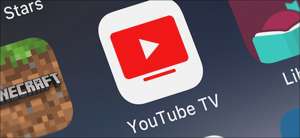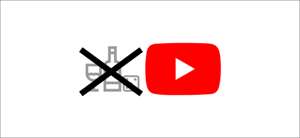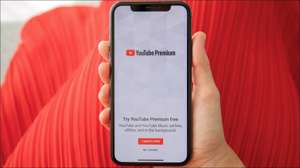ישנן שתי דרכים לחסום ערוץ YouTube: בלוק ערוץ ולכן אינו יכול להגיב על הסרטונים שלך או לחסום ערוץ כך שאתה לא רואה את הסרטונים שלו שבעדכון שלך. אנחנו נראה לך איך לעשות את שניהם.
חסימת YouTube Channel כך אינך רואה וידאו שלה בעדכון
סוג הבלוק הראשון של YouTube הוא המקום שבו אתה חוסם ערוץ כך שאתה לא רואה המלצות וידאו מהערוץ הזה ב YouTube שלך להאכיל יותר. כאשר אתה חוסם ערוץ בדרך זו, השינויים משקפים בין כל המכשירים שלך שבו אתה משתמש באותו YouTube (Google) בחשבון.
חסימת ערוץ ב- YouTube עבור האינטרנט
כדי להתחיל, לפתוח את YouTube אתר בדפדפן במחשב Windows, Mac או Linux.
באתר YouTube, למצוא סרטונים נוספים מערוץ שברצונך לחסום. ואז, עבור מעל הסרטון ולחץ על התפריט רב-שלוש-הנקודות.

בתפריט שנפתח לאחר לחיצה על שלוש הנקודות, בחר "לא ממליץ ערוץ."
אַזהָרָה: ברגע שאתה לחסום ערוץ, אתה לא יכול לבטל את החסימה בנפרד. לאחר מכן, עליך לבטל את החסימה כל הערוצים החסומים שלך.
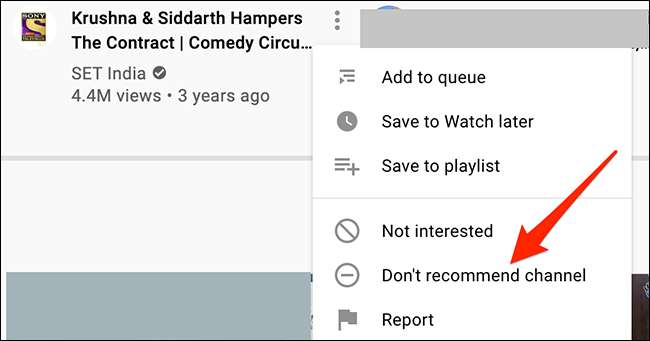
וזה הכל. YouTube לא ימליץ סרטונים ארוכים מהערוץ שנבחר שבעדכון שלך.
עֵצָה: אם בטעות חסם ערוץ, לחץ על "בטל" הכרטיס שיופיע לאחר לחסום ערוץ. זה מבטל את הפעולה שלך.
חסימת ערוץ ב- YouTube על אנדרואיד, אייפון, או אייפד
האפליקציה של YouTube ל- Android, iPhone, ו- iPad גם מאפשרת למשתמשים לחסום ערוץ. כדי להתחיל, לפתוח את אפליקציית YouTube במכשיר שלכם.
גלול למטה ברשימה של קטעי וידאו. אתר את הסרטון מגיע מהערוץ שברצונך לחסום. ואז, הקש על תפריט רב-שלוש-הנקודות לצד כותרת הווידאו.
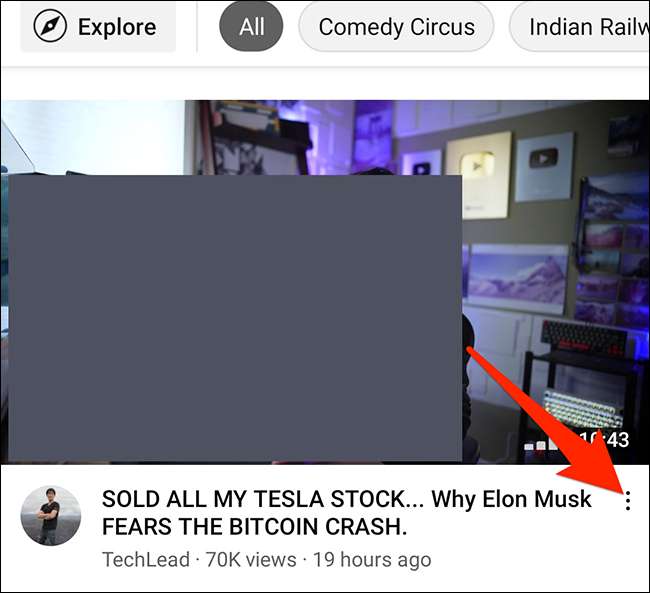
בחר "לא ממליץ ערוץ" מהתפריט שמופיע.
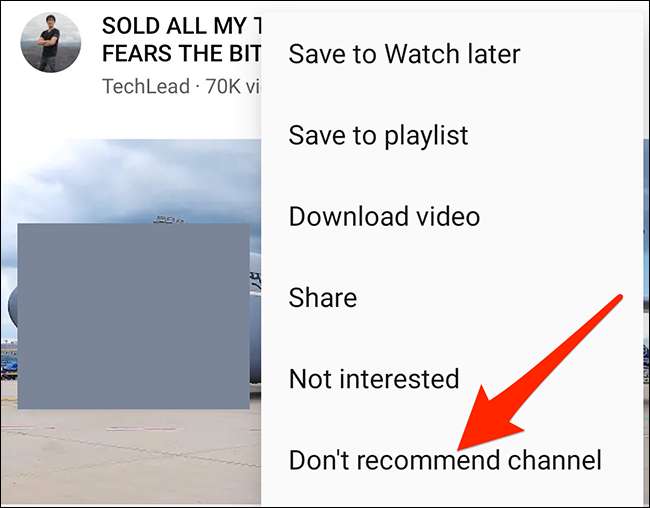
ערוץ YouTube שבחר חסום כעת.
ביטול חסימת ערוצי YouTube החסימה שלך
בניגוד לשירותים אחרים, YouTube אינה מאפשרת לך ערוצי שחרור בנפרד. האפשרות היחידה היא לבטל את החסימה כל הערוצים החסומים שלך.
אם אתה רוצה להמשיך עם זה, לפתוח הפעילות שלי של גוגל אתר בדפדפן אינטרנט במחשב Windows, Mac או Linux.
באתר "פעילות גוגל שלי", מן הצד שהמימין, בחר "פעילות אחרת של Google."
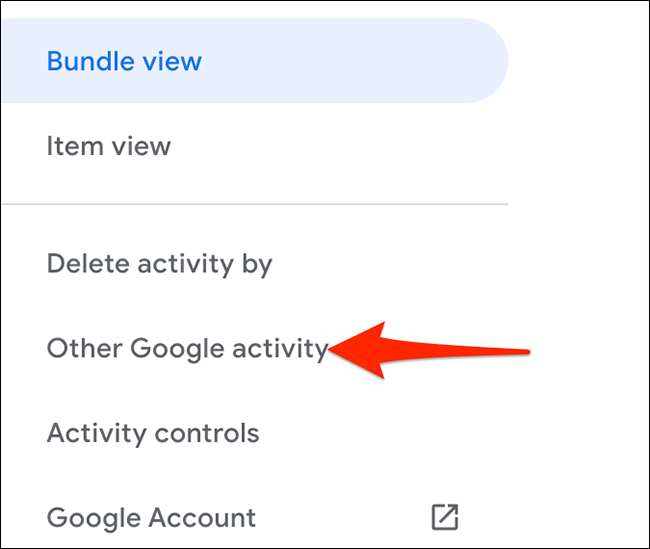
גלול למטה במסך הבא כדי בסעיף "YouTube לא משוב העניין". כאן, לחץ על האפשרות "מחק".
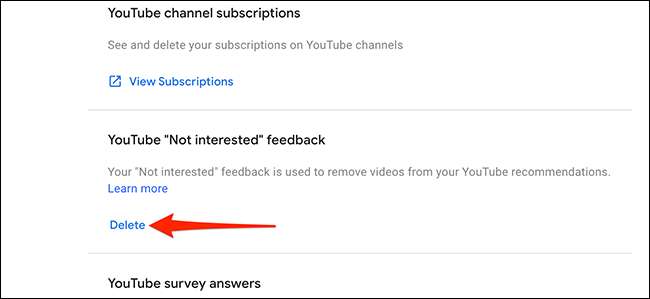
YouTube תציג אזהרה מוקפצת. בחר "מחק" ב מוקפץ זה כדי למחוק את רשימת ערוצי חסמו שלך.
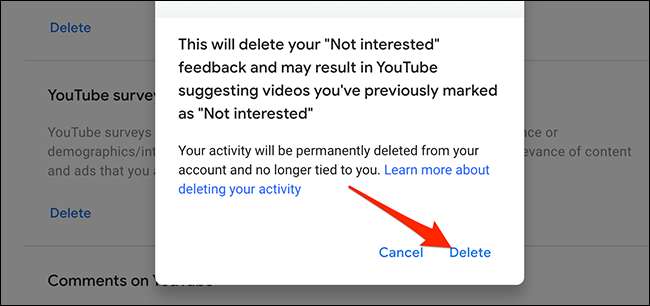
וכל ערוצי חסמו שלך עכשיו יהיה החסימה!
חסימת YouTube ערוץ כך שלא ניתן להעיר על סרטון
אתה יכול לחסום ערוץ כך שהוא לא יכול לכתוב הערות על סרטונים שהעלו. אולי כדאי לך לעשות זאת אם ערוץ מועל כוחה של הערות ולהשאיר תגובות לא הולמות קטעי הווידאו.
בניגוד לפרקים לעיל, אם אתה חוסם ערוץ בדרך זו, תוכל לבטל את חסימת הערוץ במועד מאוחר יותר מבלי לבטל את החסימה כל הערוצים החסומים.
חסימת ערוץ ב- YouTube עבור האינטרנט
כדי לעצור ערוץ מלהעיר על קטעי הווידאו, מעל הראש של YouTube אתר בדפדפן אינטרנט במחשב Windows, Mac או Linux.
באתר, לחץ על תיבת החיפוש בראש. הקלד את שם הערוץ שאתה רוצה לחסום ולחץ על Enter.
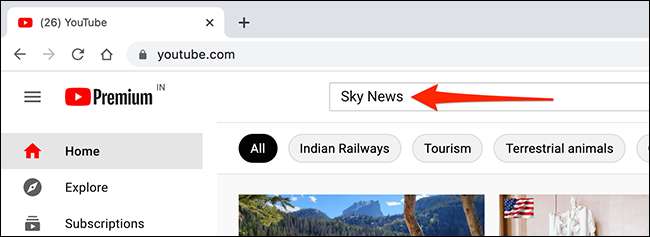
בתוצאות החיפוש, בחר את הערוץ שאתה רוצה לחסום. זה פותח את הדף של ערוץ בדפדפן שלך.
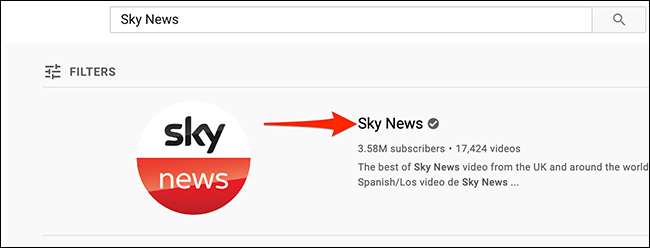
בדף של הערוץ, מרשימת הלשוניות מתחת לשם הערוץ, לחץ על הכרטיסייה "אודות".
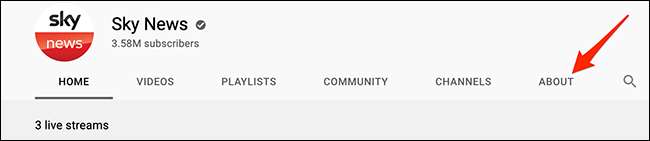
ב "אודות" הכרטיסייה, בצד ימין, בחר בסמל הדגל.

בחר "חסום משתמש" מהתפריט שנפתח לאחר לחיצה על סמל הדגל.
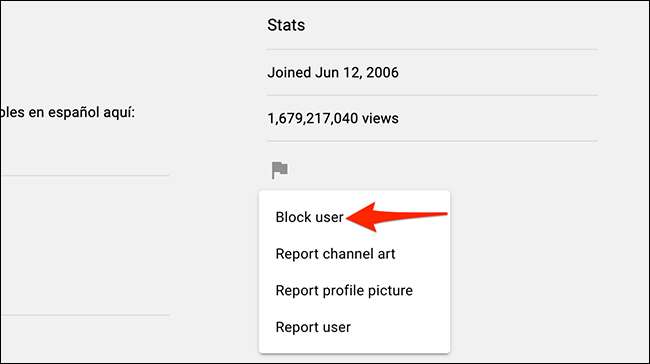
בחר "שלח" ב "חסום משתמש" הפקודה שייפתח.
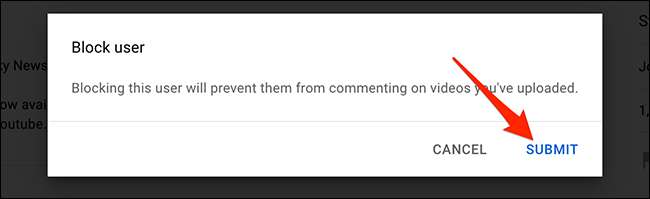
והערוץ שנבחר יהיה נחסם כעת מתוך הערות בסרטונים שלך.
כדי לבטל את חסימת ערוץ, לחץ על אותה סמל הדגל ובחר "Unblock User" מהתפריט. לאחר מכן, לחץ על "שלח" בקשה.
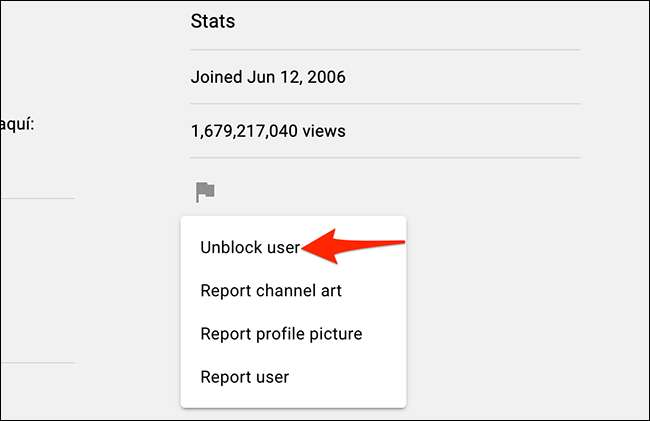
לחסום ערוץ ב- YouTube ב- Android, iPhone, או iPad
הפעל את היישום YouTube ב- Android, iPhone, או התקן iPad.
באפליקציה של YouTube, הקש על תיבת החיפוש בחלק העליון והקלד את שם הערוץ שברצונך לחסום.
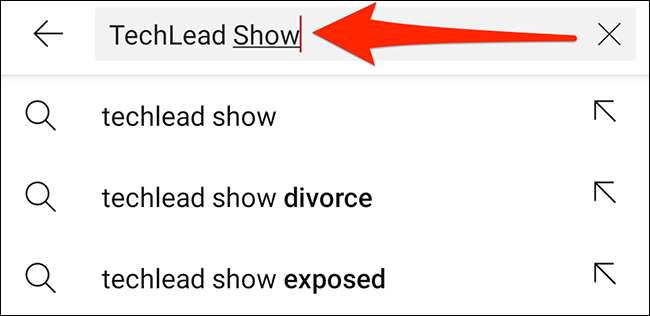
הקש על הערוץ כדי לחסום בתוצאות החיפוש.
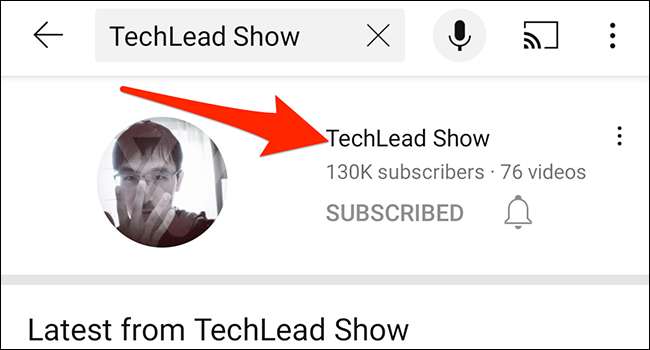
במסך הערוץ שנפתח, הקש על התפריט שלוש נקודות בפינה השמאלית העליונה.
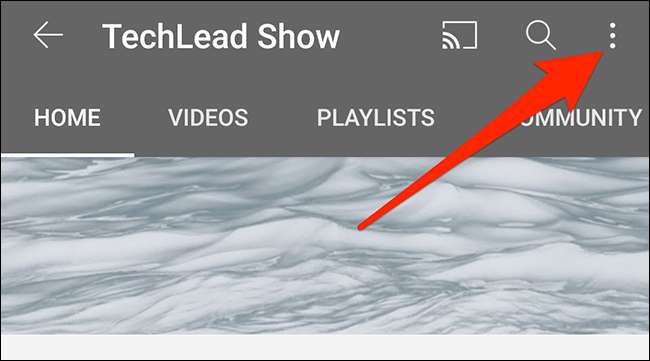
בחר באפשרות "חסום משתמש" מהתפריט שמופיע.
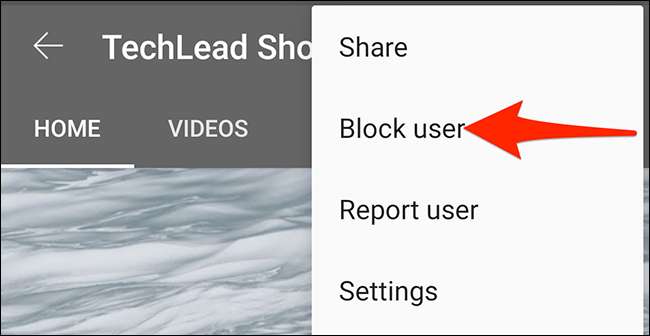
הקש על "חסום" בקשומת "לחסום משתמש" שנפתח על המסך.
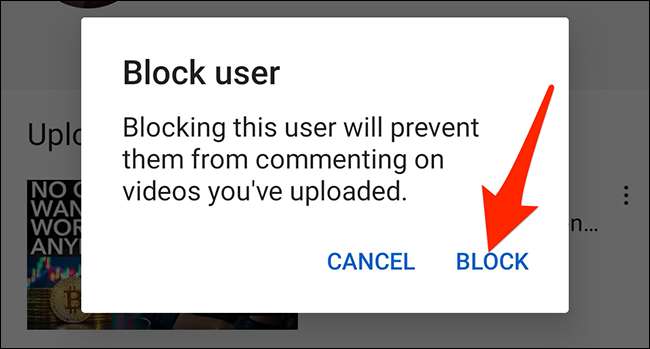
הערוץ שנבחר יהיה נחסם כעת.
כדי לבטל את חסימת ערוץ, הקש על אותו תפריט שלוש נקודות ובחר "Unblock User". לאחר מכן, הקש על "בטל חסימה" בקנה אחד שמופיע.

וככה אתה מפסיק ערוץ YouTube מלהופיע בהזנה שלך והעיר על קטעי וידאו שלך!
האם יש אתר עבור ערוץ YouTube חסום שלך? ייתכן שתרצה לחסום את האתר גם, ויש דרך קלה לעשות את זה בדפדפנים כמו כרום ו פיירפוקס .
קָשׁוּר: כיצד לחסום אתרים ב- Google Chrome